Cómo solucionar problemas de audio en iPhone 13 iOS 15
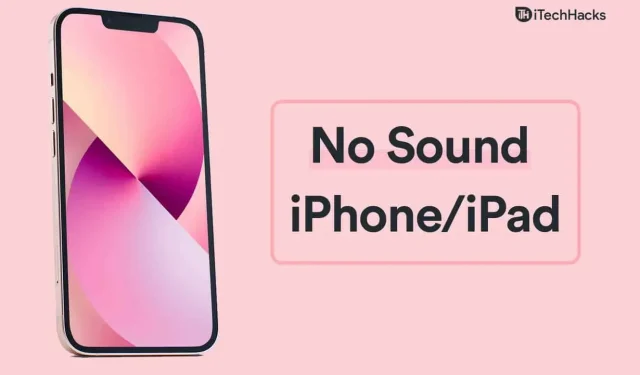
La falta de sonido en el iPhone 13 es un problema común en los dispositivos iOS y casi todo el mundo lo ha experimentado. Por supuesto, puede solucionar el problema de sonido/sonido más común del iPhone 13 siguiendo las soluciones oficiales. Sin embargo, no descarto la falla del equipo y debe comunicarse con un centro de servicio para obtener una garantía. El Centro de servicio de Apple emitirá un reemplazo y le ahorrará dinero. Mientras tanto, debe aplicar las soluciones que mencioné a continuación y solucionar los problemas de audio en su dispositivo iOS.
Contenido:
- 1 ¿Por qué no hay sonido en el iPhone 13?
- 2 Solucionar problemas de sonido en iOS 15 en iPhone 12/13
- 3 Conclusión
¿Por qué no hay sonido en el iPhone 13?
Realizamos múltiples tareas en el iPhone y cualquier aplicación que tenga acceso a los controles de audio puede ajustar el volumen universal en el dispositivo. Se necesita un movimiento o configuración incorrectos para bajar el volumen en el software. No quiero hacer suposiciones falsas, y debe concentrarse en aplicar soluciones que expongan el problema subyacente en sí.
Solución de problemas de audio en iOS 15 en iPhone 12/13
Permítanos mostrarle cómo puede solucionar problemas de audio en iPhone/iPad con iOS 15.
Reinicia tu iPhone
Los propietarios de iPhone 13 no apagan el dispositivo hasta que la carga alcanza el 5%, y el software iOS hará el trabajo en su lugar. Imploro a los lectores que reinicien el dispositivo iOS y les mostraré la solución para reiniciarlo si el botón lateral no funciona o no.
- Active «Toque de asistencia» en la configuración.
- Haga clic en el botón virtual.
- Seleccione el icono «Dispositivo» para ver más.

- Toque la configuración de tres puntos para ver más.

- Presiona el ícono Reiniciar.

- Haga clic en el botón «Reiniciar» en la pantalla.

Deje que el iPhone automatice el resto de la tarea.
Desactivar cambio con botones
Puede cambiar el volumen de la alerta de llamada usando los botones físicos, y esto puede alterar el volumen del timbre. Me encontré con este problema en el pasado y debe separar el volumen del timbre y de los auriculares/altavoces para evitar clics accidentales. Me deshice de algunos problemas porque el iPhone es mi dispositivo secundario y realizo mis tareas principales en el teléfono Android.
- Abra la aplicación Configuración desde la pantalla de inicio.
- Haga clic en «Sonidos» de la lista.
- Haga clic en «Cambiar con botones» para desactivarlo.

- Los botones de volumen ya no afectan el volumen del timbre.

Ahora puede aumentar y disminuir fácilmente el volumen general con los botones físicos. Tuve que hacer esto cuando obtuve el iPhone, y deberías hacer lo mismo para evitar cambios de configuración accidentales.
Comprobar el estado de los altavoces
Tenía un iPhone 6 con un altavoz defectuoso y necesitaba ser reemplazado, pero lo extrañé. Su dispositivo iOS puede tener un altavoz defectuoso y debe verificar si funciona. Le mostraré dos formas de probar su altavoz y determinar si funciona o no.
- Abra la aplicación Configuración.
- Seleccione «Sonidos» en la configuración.
- Mueva el botón de volumen debajo de «Timbre y alertas».
- Averigüe si el altavoz está funcionando o no.

En caso de que no pueda decidir, abra Spotify para determinar el rendimiento general del componente.
Toca varias canciones de diferentes géneros para determinar el componente sonoro de la salud. Preste atención al volumen máximo, la distorsión, el volumen bajo y otros factores. Si el resultado general no está a la altura, comuníquese con Apple para reclamar una garantía de servicio y un cargo de reparación gratuito.
Cambiar interruptor de silencio
El iPhone ha impresionado a millones de consumidores con el botón Ring/Silence en el dispositivo. Todo comenzó con el iPhone de primera generación, lanzado en 2007, y la compañía continúa con la tradición hasta el día de hoy. He silenciado accidentalmente el dispositivo muchas veces en el pasado, y esto sucedió mientras estaba en mi bolsillo. El botón se encuentra encima de los botones de volumen y debe intentar encender el dispositivo.
- Arriba: modo silencioso desactivado
- Abajo: modo silencioso habilitado

Debe buscar ayuda de los ingenieros autorizados de Apple si el botón no responde al final de la guía. A continuación, le mostré una forma de solucionar los problemas del software de iOS, así que asegúrese de consultar todas las soluciones.
apaga el foco
Apple introdujo la función Focus en iOS 15 y es el siguiente nivel de No molestar. Debo decir que el Focus está en otro nivel y realmente limita las funciones del dispositivo. Es posible que el iPhone no tenga problemas de audio debido a las limitaciones de Focus. Hay dos formas de deshabilitar/habilitar Focus en iOS 15.
Centro de control:
- Deslice el dedo desde la parte inferior de la pantalla para abrir el Centro de control.

- Haga clic en el icono «Enfocar» para apagarlo.

- Mantenga presionado un ícono para ver más y habilitarlo/deshabilitarlo.
Focus resolverá el problema de sonido en el iPhone 13.
Ajustes:
- Toque la aplicación Configuración.

- Haga clic en «Enfocar» de la lista.

- Toque No molestar o una configuración de enfoque personalizada.
- Haga clic para deshabilitar el enfoque del juego en iOS 15.
El enfoque está deshabilitado en iPhone y el ícono desaparecerá de la barra superior. Puede habilitarlo siguiendo las mismas instrucciones y el ícono volverá a aparecer.
actualización de software iOS
Animo a los lectores a actualizar su software iOS, pero hay ciertas reglas que debe seguir. Lea reseñas en línea y hay varias reseñas en video hechas específicamente para su iPhone, así que asegúrese de revisarlas. No desea recibir una actualización que tenga un error problemático y que no tenga forma de volver a una versión anterior.
- Toque la aplicación Configuración.

- Seleccione la configuración General.

- Toca la opción Actualización de software.
- Toque la opción «Descargar e instalar».

Asegúrese de cargar su iPhone al 99% y debe tener una conexión a Internet activa, y se prefiere una red Wi-Fi para esta tarea.
Restablecer configuración de iPhone
No podemos ver todas las configuraciones del software iOS y las posibilidades de identificar configuraciones incorrectas son bajas. Debe hacer una copia de seguridad de sus datos en el almacenamiento de iCloud y en la unidad local para que no tenga que preocuparse por la pérdida de datos.
Paso 1: toca la aplicación Configuración.
Paso 2: Seleccione la configuración «General».
Paso 3: Haga clic en «Transferir y restablecer iPhone» ubicado en la parte inferior.

Paso 4: haz clic en Restablecer.

Paso 5: Haga clic en «Restablecer todas las configuraciones» para continuar.

Paso 6: Ingrese su contraseña.

Paso 7: Haga clic en Restablecer todas las configuraciones.

El dispositivo iOS se reiniciará y mostrará el logotipo de Apple. Puede realizar un seguimiento de la secuencia de reinicio y una barra de progreso está presente. El iPhone 13 vuelve a iniciarse en la pantalla de bloqueo y abre la aplicación de música para escuchar algunas canciones. Puede probar el altavoz reproduciendo algunas canciones en el dispositivo.
Conclusión
Debe concertar una cita con un proveedor de servicios autorizado de Apple y hacer que un ingeniero inspeccione el dispositivo. No vaya a talleres de reparación de terceros y comuníquese primero con un centro de servicio autorizado. Asegúrese de visitar un centro de servicio de terceros de confianza si no desea que su iPhone sea reparado en una tienda autorizada. Háganos saber cómo resolvió el iPhone 13 sin problemas de sonido en la sección de comentarios a continuación.
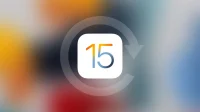
Deja una respuesta